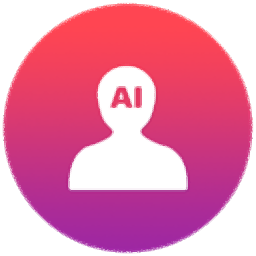
ON1 Portrait AI 2021补丁
附安装教程- 软件大小:0.18 MB
- 更新日期:2020-11-30 15:51
- 软件语言:简体中文
- 软件类别:驱动补丁
- 软件授权:免费版
- 软件官网:待审核
- 适用平台:WinXP, Win7, Win8, Win10, WinAll
- 软件厂商:

软件介绍 人气软件 下载地址
ON1 Portrait AI
2021提供人像美白处理功能,摄影师可以将人像添加到这款软件设置面部美化效果,直接在软件放大脸部,在软件右侧选择皮肤工具、牙齿美白工具、眼睛工具、嘴巴工具调整人像,使用平滑的技术控制参数运用到图像上,立即在软件查看当前设置的效果,可以对每一个设置内容撤销更改,方便恢复原始图像,软件可以独立运行,也可以作为PS插件使用,为用户提供更专业的AI人像修饰技术,这里小编推荐的就是ON1
Portrait AI 2021补丁,使用补丁就可以将软件激活,从而在免费使用ON1 Portrait AI 2021!

软件特色
1、智能分析
根据您的喜好自动找到照片中的每个面孔,对其进行分析,并添加适当数量的修饰。
2、批量工作
工作,可以通过批量处理整个照片文件夹来使AI为您工作。对于每张照片,Portrait AI都会找到每张脸并自动添加适量的修饰。非常适合在发货前对照片打样。
3、人像调整
ON1 Portrait AI 2021的照片中的每个面孔都有独立的控件和调整项。例如,您可以为婚礼照片中的新娘和新郎使用不同的设置。
4、无损编辑
所有您的调整和编辑都是非破坏性的。您可以稍后重新编辑它们,并且原始照片不会更改。
5、控制编辑
一切都是自动的,但是您也具有完全的手动控制。您可以手动调整眼睛和嘴巴的位置,涂漆以改善皮肤面容,并使用刷子去除顽固的斑点。
安装方法
1、打开ON1_Portrait_AI_2021.exe软件就可以安装,点击继续
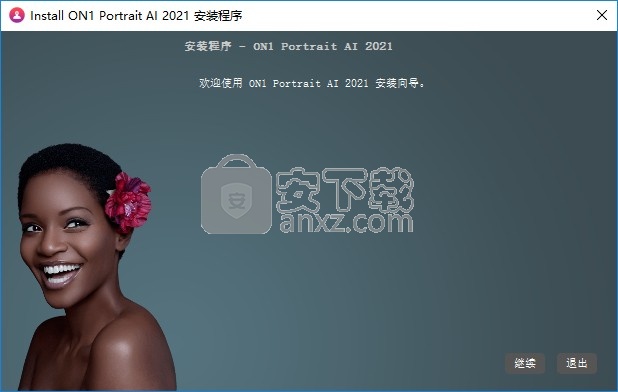
2、提示软件的安装地址C:\Program Files\ON1\ON1 Portrait AI 2021
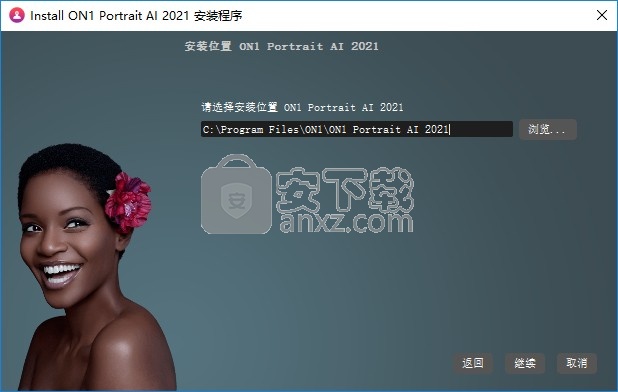
3、软件的快捷方式设置,点击继续
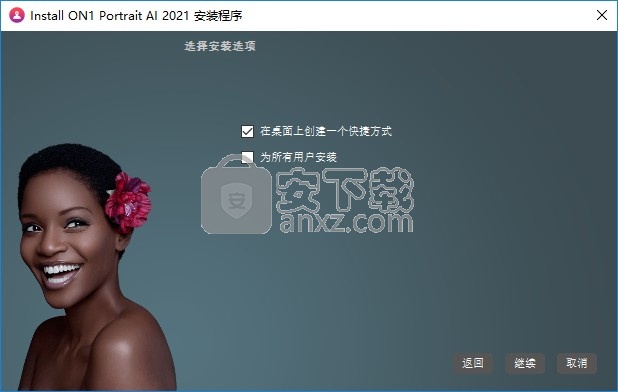
4、提示软件的协议内容,接受协议
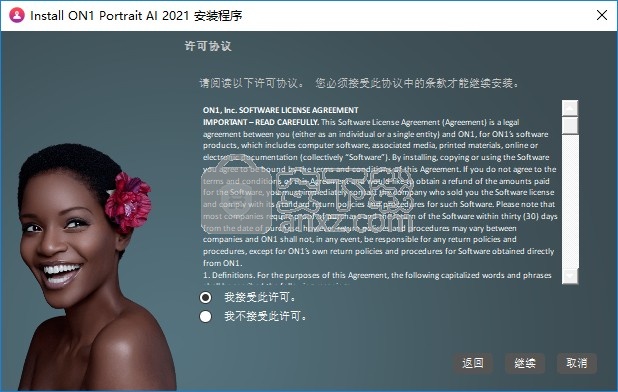
5、软件的安装进度条,等待ON1 Portrait AI 2021安装结束吧
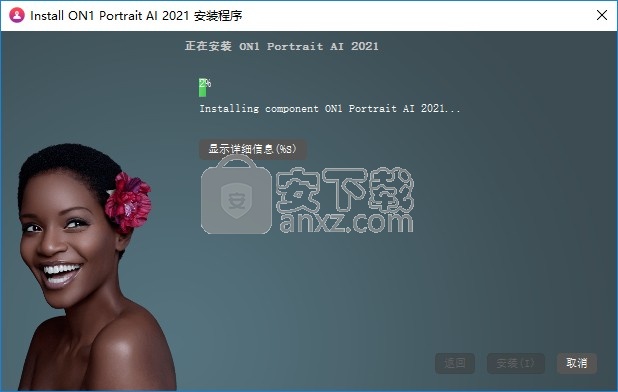
6、软件成功安装到电脑,点击完成,不要启动软件
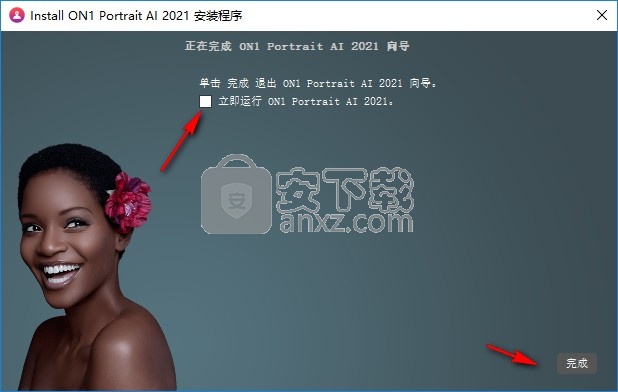
方法
1、将补丁ONToolbox.dll复制到软件的安装地址替换就可以完成激活
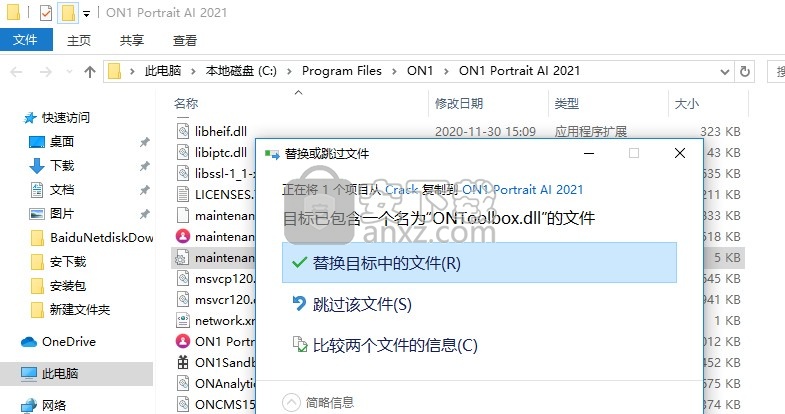
2、打开ON1 Portrait AI 2021提示添加图像,将一张图像打开
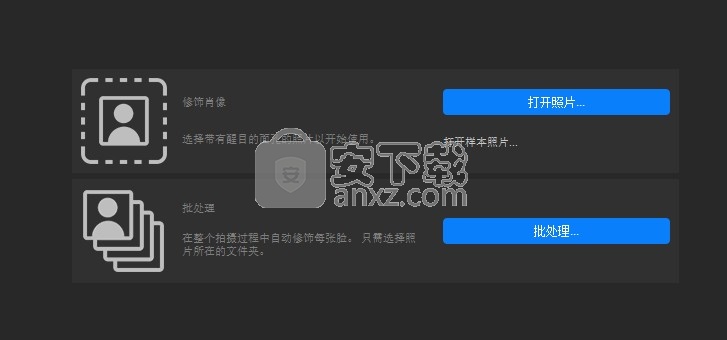
3、处理图像的界面就是这样的,软件显示中文,在软件右侧找到功能

使用说明
愈合刷(修复组)
使用先进的内容感知填充技术,修复画笔是消除照片中的斑点,疣和其他皮肤瑕疵等干扰的最佳工具。与其他修饰工具一样,您可以将画笔应用到图像的多个部分,尽管“修复画笔”是完全无损的:将画笔应用到的每个区域都可以单独编辑(和移动)。

Portrait AI工具的选项栏中的齿轮图标具有“完美笔刷”设置,使用自定义笔刷形状时的间距选项以及对Wacom压敏平板电脑的支持。
要使用画笔,只需在内容分散的部分上绘画,然后使用内容感知匹配技术将照片的匹配区域混合在顶部以替换它。您会看到两个圆形标记:一个为红色(已删除的区域),另一个为绿色(用于填充源的区域)。每个标记都可以通过单击和拖动来移动;有时,您可能想尝试其他区域来匹配您的来源。
修复画笔有两种模式:修复和克隆。当您在“修复”模式下使用画笔消除干扰时,它会从附近区域应用内容感知匹配,以掩盖对象或绘制区域。在“复制”模式下使用画笔时,它会作用于“复制图章”,应用来自用于遮罩对象的区域中的实际像素。
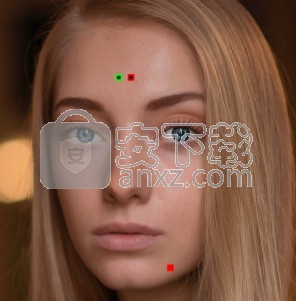
修复刷选项

•画笔大小:调整画笔的整体大小。
•画笔羽毛:调整画笔的硬度。
•画笔不透明度:调整润饰的强度。使用100%完全清除瑕疵。使用较低的不透明度来使其柔和。
•模式:选择区域时选择“恢复”(内容感知)或“克隆”(精确像素)模式。
•压力调整大小:如果您使用Wacom压敏数位板,则可以根据压力调整画笔的大小。点击按钮激活。
完美橡皮擦(修复组)

完美橡皮擦可用于消除人像中的斑点。它使用一种内容感知算法,将像素替换为在绘制边界内具有自然外观的结果。
使用该工具很容易:在您要去除的区域上涂漆,确保覆盖整个区域。在您绘制的位置会出现一个红色的叠加层。如果第一次尝试不能给您理想的效果,请重新涂上油漆,每次通过都会有所改善。您也可以在应用工具后使用润饰笔刷微调区域
完美的橡皮擦选项

完美橡皮擦的工具选项栏包含两个选项;笔刷大小和Wacom数位板支持完美橡皮擦的默认笔刷大小为125像素。您可以通过单击“工具选项”栏中的“笔刷大小”或按键盘上的左右括号键来增大或减小此大小。画笔的最大大小为500像素。如果您有Wacom压敏平板电脑,请在选项栏中选择“压力调整大小”按钮。
RETOUCH BRUSH(RETOUCH GROUP)

使用润饰刷去除小瑕疵。在有斑点或其他瑕疵(例如痤疮或痣)的地方轻拍刷子。该工具将查看图像中的相邻区域,并在刷涂区域填充具有相似颜色和纹理的区域。
最好使用尽可能最小的画笔尺寸,并通过轻擦来工作,而不要使用较大的画笔笔触。如果您用刷子轻拍而又不满意结果,请使用“撤消”命令并尝试使用较小的刷子,或者改变刷子的笔触,然后重试。
润饰笔刷选项

•画笔大小:调整画笔的整体大小。
•画笔羽毛:调整画笔的硬度。最好使用大于50的羽毛来融合并看起来自然。
•画笔不透明度:调整润饰的强度。使用100%完全清除瑕疵。使用较低的不透明度来软化它们。
•压力调整大小:单击按钮以激活Wacom灵敏度控件。
人气软件
-

NVIDIA Control Panel(NVIDIA控制面板) 8.25 MB
/简体中文 -

microsoft visual c++ 2019(vc2019运行库) 28.3 MB
/简体中文 -

.NET Framework 3.5 cab格式离线安装包 68.6 MB
/简体中文 -

originpro2020激活码 0 MB
/简体中文 -

autocad2022注册机 0.1 MB
/简体中文 -

浩辰CAD2021中文专业版补丁 1.33 MB
/简体中文 -

xmind112021补丁 55.0 MB
/简体中文 -

Aisino SK-820票据打印机驱动 0.54 MB
/简体中文 -

福昕高级PDF编辑器10.0企业版补丁 41.7 MB
/简体中文 -

securefx9.0文件 4.68 MB
/英文


 驱动精灵万能网卡版电脑版 2021.12.15.104
驱动精灵万能网卡版电脑版 2021.12.15.104  Siemens Simcenter Flotherm XT 2020.2文件 附激活教程
Siemens Simcenter Flotherm XT 2020.2文件 附激活教程  Autodesk Fabrication ESTmep 2022文件 附激活教程
Autodesk Fabrication ESTmep 2022文件 附激活教程  Geomagic Control X2020注册机 附安装教程
Geomagic Control X2020注册机 附安装教程  jetbrains datagrip 2021.1文件 含激活和汉化教程
jetbrains datagrip 2021.1文件 含激活和汉化教程 












